组装知识点
计算机组装与维修-知识点总结

计算机组装与维修1.计算机概述1.1基本知识点1、外观上看,微机由主机、显示器、键盘和鼠标组成。
2、计算机系统硬件系统由主机、输入设备、输出设备等。
3、计算机结构均由运算器、控制器、存储器、输入设备和输出设备组成。
4、软件系统是计算机系统的重要组成部分,是为运行、维护、管理和应用计算机所编制的所有程序和数据的总和。
5、主板的好坏在很大程度上决定了计算机的整体性能。
6、中央处理器是计算机的核心部件,计算机的所有工作都必须通过CPU 协调完成。
7、外存特点是存储容量大、成本低、可以脱机保存信息,主要是存放不是当前正在运行的程序和正在使用的数据。
8、主机对屏幕上的任何操作都是通过显卡控制的,现在的显卡大多是图形加速卡。
9、声卡的主要作用是采集和播放声音,一般是PCI 声卡。
1.2名词解释运算器运算器负责数据的算术运算和逻辑运算,同时具备存数、取数、移位、比较等功能,它由电子电路构成,是对数据进行加工处理的部件控制器控制器负责统一指挥计算机各部分协调地工作,能根据实现安排好的指令发出各种控制信号来控制计算机各个部分的工作。
存储器存储器是计算机的记忆部件,存储器是计算机的记忆部件,负责存储程序和数据,负责存储程序和数据,负责存储程序和数据,并根据命令提供这些程序和数据。
并根据命令提供这些程序和数据。
并根据命令提供这些程序和数据。
存储存储器通常分为内存储器和外存储器两部分。
1.3简答题2.主机2.1基本知识点1、CPU 插座:Socket 后面的数字表示与CPU 对应的针脚数目。
2、主流芯片组包括:Intel 芯片组、VIA 芯片组、nForce 芯片组3、并行口主要连接打印机,又称为打印口;调制解调器、数码相机,手持扫描仪都是用串行口。
4、RJ-45接口用来接入局域网或连接ADSL 等上网设备5、IEEE 1394接口主要用来接入数码摄像机、外置刻录机等设备6、机箱前置面板接头:是主板用来连接机箱上的电源开关、系统复位开关、硬盘电源指示灯。
计算机组装步骤知识点总结
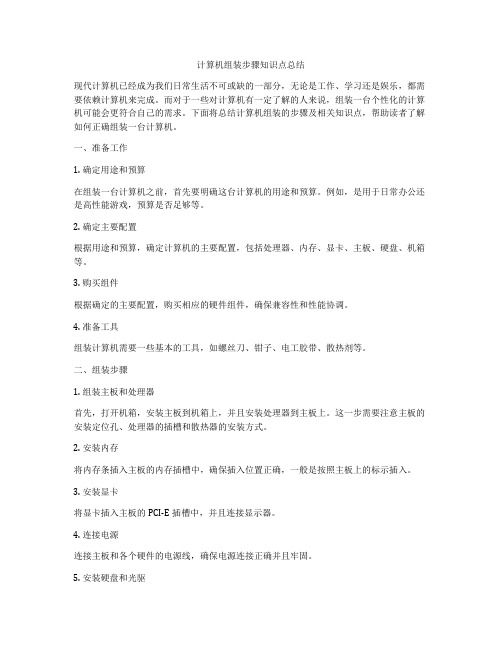
计算机组装步骤知识点总结现代计算机已经成为我们日常生活不可或缺的一部分,无论是工作、学习还是娱乐,都需要依赖计算机来完成。
而对于一些对计算机有一定了解的人来说,组装一台个性化的计算机可能会更符合自己的需求。
下面将总结计算机组装的步骤及相关知识点,帮助读者了解如何正确组装一台计算机。
一、准备工作1. 确定用途和预算在组装一台计算机之前,首先要明确这台计算机的用途和预算。
例如,是用于日常办公还是高性能游戏,预算是否足够等。
2. 确定主要配置根据用途和预算,确定计算机的主要配置,包括处理器、内存、显卡、主板、硬盘、机箱等。
3. 购买组件根据确定的主要配置,购买相应的硬件组件,确保兼容性和性能协调。
4. 准备工具组装计算机需要一些基本的工具,如螺丝刀、钳子、电工胶带、散热剂等。
二、组装步骤1. 组装主板和处理器首先,打开机箱,安装主板到机箱上,并且安装处理器到主板上。
这一步需要注意主板的安装定位孔、处理器的插槽和散热器的安装方式。
2. 安装内存将内存条插入主板的内存插槽中,确保插入位置正确,一般是按照主板上的标示插入。
3. 安装显卡将显卡插入主板的PCI-E插槽中,并且连接显示器。
4. 连接电源连接主板和各个硬件的电源线,确保电源连接正确并且牢固。
5. 安装硬盘和光驱将硬盘和光驱安装到机箱上,并且连接到主板上,确保数据线和电源线连接正确。
6. 连接外设连接键盘、鼠标、音箱、显示器等外部设备。
7. 安装操作系统准备好安装光盘或U盘,按照提示安装相应的操作系统。
8. 驱动安装根据组装机的配置,安装主板、显卡、声卡等硬件的驱动程序。
9. 硬件检测开机后,对硬件进行检测,确保各个硬件的连接和驱动正常。
10. 系统优化根据自己的需求对系统进行一些优化设置,如安装防病毒软件、调整系统性能等。
三、注意事项1. 静电防护组装计算机的过程中一定要严格注意防静电,使用静电手环或者触电小垫。
2. 硬件兼容性在购买硬件时一定要注意兼容性,确保各个硬件的接口和规格符合主板的要求。
组装维修主板整理知识点

组装维修主板整理知识点主板是计算机硬件中的关键组成部分之一,负责连接各个硬件设备并实现协调工作。
在计算机的使用过程中,由于硬件设备的老化或故障等原因,主板维修和组装显得尤为重要。
本文将围绕组装和维修主板的相关知识点展开论述,以期为读者提供一些有关主板维护的实用建议。
一、组装主板的基本要点1. 主板选择:在组装计算机时,选择合适的主板至关重要。
主板的尺寸、CPU插槽类型、内存插槽数量和类型、扩展插槽种类等都需要与其他硬件设备相协调。
此外,还应注意主板的品牌和质量,以确保稳定的性能和可靠的使用寿命。
2. CPU安装:首先要确保CPU插槽的正确匹配。
在安装CPU时,注意避免过度用力,同时要正确地涂抹散热膏,以保证散热效果。
为了确保安全,安装过程中要注意防止静电对CPU的损害。
3. 内存插槽:内存插槽的安装一般比较简单,但也需要注意正确的位置和方向。
同时,为了提高内存的稳定性,最好选择同一品牌和规格的内存组合。
4. 连接器布线:在组装主板时,要仔细将各种连接线路连接到对应的插槽或连接器上。
这包括硬盘、光驱、电源、显卡、声卡等设备的连接。
在连接过程中,要确保线路的准确性、连接的牢固性以及对各种连接器的正确选择。
5. 散热系统:主板是计算机中最重要的部件之一,因此热量的散发和降温十分关键。
在组装过程中,要正确安装和固定CPU散热器、机箱风扇等散热设备,并检查其工作状态。
在散热设备上涂抹散热膏时,要注意均匀和适量,以充分发挥散热效果。
二、主板故障排除与维修1. 电源问题:如果主板无法启动或长时间没有反应,首先要检查电源是否连接正常。
确保电源插头与主板的供电插槽牢固连接,并检查电源开关、电源线是否损坏。
如果有必要,可以尝试更换电源。
2. BIOS设置:BIOS是电脑启动和硬件设备识别的基本程序。
如果主板启动时发出蜂鸣声、显示异常或无法正常识别硬件设备,可能是由于BIOS设置错误造成的。
此时,可以尝试重置BIOS设置,常见的方法是移除电池,并等待几分钟再重新安装。
组装与维修知识点大全

组装与维修知识点大全在现代社会中,无论是在家庭生活还是工作领域,我们都离不开各种各样的电子设备,如电脑、手机、电视等。
这些设备需要组装和维修。
了解一些组装与维修的知识点对我们实用日常生活中的设备维护具有巨大帮助。
下面将介绍一些常见的组装与维修知识点。
1. 电子设备组装在组装电子设备时,必须注意几点,以确保设备能够正常运行。
首先,确保所有部件都是清洁的,没有灰尘或污垢。
灰尘和污垢可能会阻碍设备的性能,甚至导致故障。
其次,正确连接各种电线和插头,确保电流传输正常。
另外,检查所有螺丝、螺母和连接器是否紧固,以避免设备在使用过程中出现松动问题。
最后,仔细遵循设备的组装手册和指示,以确保操作正确、安全。
2. 电子设备维修当设备出现故障时,我们可以尝试一些简单的维修方法来解决问题。
首先,检查设备是否插上电源,并确保电线没有受损或松动。
有时,故障的原因可能只是由于电源问题。
其次,检查设备的电池是否工作正常,如果是可更换电池,可以尝试更换新电池。
此外,当设备出现软件故障时,可以尝试重启设备或进行软件更新来解决问题。
最后,如果以上方法无效,我们可以联系设备制造商或专业的维修服务中心进行进一步的修复。
3. 常见问题及解决方法在使用电子设备过程中,我们经常遇到一些常见的问题。
接下来,将介绍一些常见问题及其解决方法。
3.1 电脑死机当电脑出现死机的情况时,一般可以尝试按下Ctrl + Alt + Delete组合键来强制关闭问题应用程序或重启电脑。
如果电脑频繁死机,可能是由于硬件问题,如散热不良或内存不足。
此时,可以清理电脑内部灰尘,添加额外的内存来改善性能。
3.2 手机电池耗电过快当手机电池很快耗尽时,可能是由于一些应用程序在后台运行导致的。
我们可以在手机设置中关闭不常用的应用程序,或选择省电模式来延长电池寿命。
此外,关闭自动亮度调节功能,在屏幕亮度调到较低的合适水平也能有所帮助。
3.3 电视图像无法显示如果电视的图像无法显示,我们可以首先检查电视是否连接到正确的输入源。
计算机组装与维修知识点
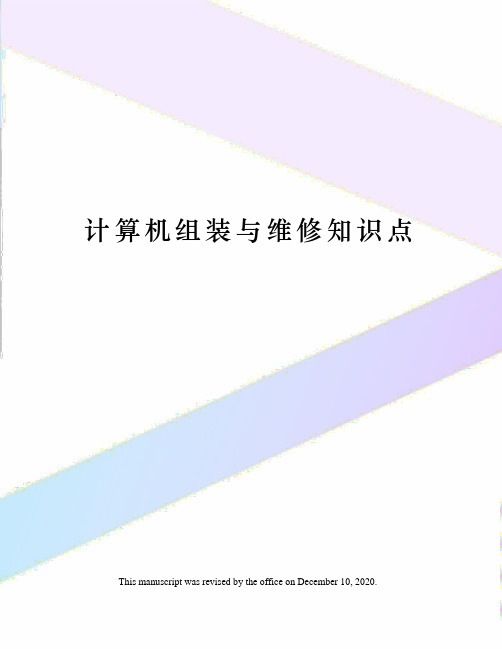
计算机组装与维修知识点 This manuscript was revised by the office on December 10, 2020.计算机组装与维修知识点第一章计算机概论1.计算机的发展史:①电子管计算机;②晶体管计算机;③集成电路计算机;④大规模集成电路计算机;⑤智能计算机;⑥生物计算机2.计算机系统由硬件系统和软件系统组成。
3.硬件系统分为:①运算器;②控制器;③存储器;④输入设备;⑤输出设备4.软件系统分为:①系统软件;②应用软件5.计算机的十大硬件设备有:①CPU(中央处理器);②主板;③内存;④硬盘;⑤声卡;⑥显卡;⑦网卡;⑧光驱;⑨软驱;⑩电源6.软件是程序、数据和有关文档资料的总称。
7.计算机的工作原理:将编好的程序和原始数据,输入并存储在计算机的内存储器中(即“存储程序”),计算机按照程序琢条取出指令加以分析,并执行指定的操作(即“程序控制”),这一原理称为“存储程序”的原理。
8.主板:是计算机硬件系统的核心,是一块控制和驱动计算机的印刷电路板,起桥梁作用。
9.CPU:由运算器和控制器组成,是计算机的运算中心,主要负责计算机的数据运算和发出计算机的控制指令。
10.内存:是内部主存储器,是计算机运行程序时用于快速存放程序和数据的载体。
11.硬盘:是计算机系统中保存信息资源最重要的外部存储器。
12.显卡:用来控制显示器颜色等信息的设备。
13.声卡:是计算机处理声音的部件。
14.网卡:用于与其它计算机交换数据和资源共享。
15.光驱:全称“光盘驱动器”。
分为“只读光驱”(CD‐ROM)、“可擦写光驱”(CD‐R/W); “DVD只读光驱”(DVD‐ROM)、“DVD可擦写光驱”(DVD ‐R/W)第二章主机1.机箱的结构分为:AT、ATX、NLX、Micro ATX等四种。
2.主板按结构分为:ATX、Micro ATX、Babe‐AT和NLX四种。
按CPU芯片分为:486主板、奔腾主板、奔腾Ⅳ主板等。
组装与维修知识点大全总结

组装与维修知识点大全总结对于日常生活中的许多人来说,组装与维修是一项家常便饭的技能。
无论是家具、电器还是自行车,学会组装和维修可以帮助我们解决许多问题,节省时间和金钱。
在这篇文章中,我们将总结一些常见的组装与维修知识点,帮助读者掌握这些技能。
1. 螺丝拧紧与松开螺丝是组装与维修过程中最常见的物件。
为了正确地拧紧或松开螺丝,我们需要选择正确的螺丝刀或扳手,并且掌握适当的用力。
拧紧时,一般采用顺时针方向旋转,用力应该均匀,避免过度拧紧以免损坏零件。
松开时,一般采用逆时针方向旋转,也需要适当施加力度。
2. 插入与拔出连接器在处理电子设备或家电维修时,我们需要经常插入和拔出各种连接器。
对于插入连接器,需要确保插头与插孔对齐,轻轻插入,避免使用过大的力量。
而拔出连接器时,我们可以使用插头把手或工具,轻轻向上用力拔出连接器。
但需要注意的是,在拔出连接器之前,最好关闭相应的电源,以避免触电或损害设备。
3. 链条的调整与更换自行车是我们生活中常见的交通工具之一。
为了保持自行车的正常运转,我们需要合理调整和更换链条。
链条的松紧程度是关键因素之一。
过松的链条容易脱落,而过紧的链条会增加阻力。
我们可以使用扳手或扳手和扳手公制工具来调整链条的紧度。
另外,如果链条磨损严重或出现歪斜,就需要更换新的链条。
4. 家具拆装买新家具或搬家时,我们经常需要拆装家具。
正确的家具拆装可以延长家具的使用寿命,并避免不必要的损坏。
拆卸家具时,我们应该先移除固定的螺丝、螺母或其他连接物,然后慢慢分离各个部分。
在重新装配家具时,我们需要仔细阅读相关的说明书,确保按照正确的顺序和方法进行组装。
5. 电器的故障排除电器故障是我们在日常生活中经常遇到的问题。
在遇到电器故障时,我们可以尝试一些基本的故障排除步骤。
首先,我们要检查电源的连接是否良好,确保插头插入正常。
其次,我们需要检查开关和按钮是否正常工作。
如果以上步骤没有解决问题,我们可以查看设备的用户手册,寻找更详细的故障排除步骤或联系专业人员进行维修。
组装维护知识点归纳总结
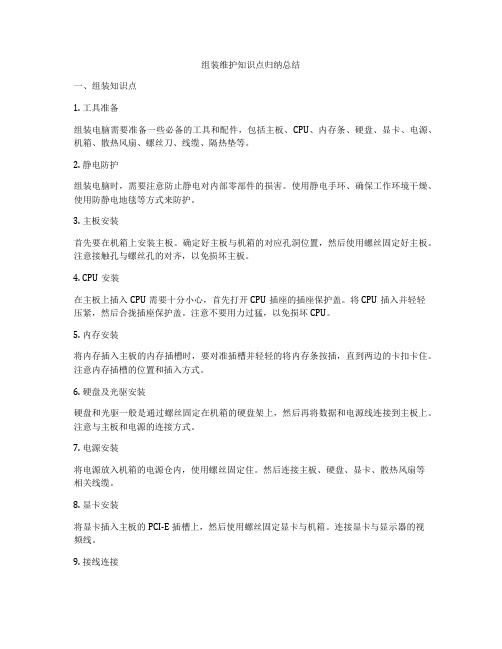
组装维护知识点归纳总结一、组装知识点1. 工具准备组装电脑需要准备一些必备的工具和配件,包括主板、CPU、内存条、硬盘、显卡、电源、机箱、散热风扇、螺丝刀、线缆、隔热垫等。
2. 静电防护组装电脑时,需要注意防止静电对内部零部件的损害。
使用静电手环、确保工作环境干燥、使用防静电地毯等方式来防护。
3. 主板安装首先要在机箱上安装主板。
确定好主板与机箱的对应孔洞位置,然后使用螺丝固定好主板。
注意接触孔与螺丝孔的对齐,以免损坏主板。
4. CPU安装在主板上插入CPU需要十分小心,首先打开CPU插座的插座保护盖。
将CPU插入并轻轻压紧,然后合拢插座保护盖。
注意不要用力过猛,以免损坏CPU。
5. 内存安装将内存插入主板的内存插槽时,要对准插槽并轻轻的将内存条按插,直到两边的卡扣卡住。
注意内存插槽的位置和插入方式。
6. 硬盘及光驱安装硬盘和光驱一般是通过螺丝固定在机箱的硬盘架上,然后再将数据和电源线连接到主板上。
注意与主板和电源的连接方式。
7. 电源安装将电源放入机箱的电源仓内,使用螺丝固定住。
然后连接主板、硬盘、显卡、散热风扇等相关线缆。
8. 显卡安装将显卡插入主板的PCI-E插槽上,然后使用螺丝固定显卡与机箱。
连接显卡与显示器的视频线。
9. 接线连接组装完成后,需要将各部件与主板的相关接口进行连接,包括电源接口、数据线接口、USB接口、音频接口等。
二、维护知识点1. 清洁维护定期对电脑进行清洁维护是非常重要的。
清洁散热风扇、清理尘埃可以保持电脑的良好散热状态,减少硬件故障发生的可能性。
2. 硬盘维护对硬盘进行定期的检查和维护,包括磁盘扫描、清理垃圾文件、定期整理硬盘等操作,可以减少硬盘故障的发生。
3. 内存维护内存是电脑性能的重要组成部分,定期检测内存的健康状态,修复错误的内存模块,可以提高电脑的稳定性和运行速度。
4. 显卡维护显卡是用于处理图形和视频的重要硬件,定期更新显卡驱动程序,清理显卡散热风扇和散热片等操作,可以提高显卡的性能和稳定性。
计算机组装与维修知识点

计算机组装与维修知识点随着科技的快速发展,计算机成为现代社会不可或缺的工具之一。
然而,对于大部分人来说,计算机的组装和维修仍是一个相对陌生和复杂的领域。
本文将介绍一些计算机组装与维修的基础知识点,帮助读者更好地了解和应对这一领域。
一、硬件组装1. CPU安装:在组装计算机时,CPU是最重要的核心组件之一。
首先,在主板上找到相应的CPU插槽,打开插槽保护盖。
然后,仔细对准CPU的引脚与插槽的定位孔,轻轻放入,并确保CPU与插槽接触良好。
最后,将插槽保护盖关上。
2. 内存安装:内存是计算机储存信息的关键部分。
通常,主板上有多个内存插槽。
将内存块对准插槽,确保引脚与插槽对应无误,然后轻轻施加压力,直至内存插入插槽中并卡住。
3. 硬盘与光驱安装:硬盘和光驱是计算机的重要存储设备。
首先,找到相应的插槽,然后将硬盘或光驱对准插槽,通过螺丝固定在计算机的箱体中。
注意,确保连接线插入相应的接口,然后将连接线连接到主板上。
4. 显卡和声卡安装:显卡和声卡是提升计算机图像和音频表现的关键部件。
将显卡和声卡插入相应的插槽,并使用螺丝固定。
确保连接线正确插入相关接口,并将连接线连接到主板上。
5. 散热装置安装:散热装置的安装对于计算机的稳定运行至关重要。
根据散热装置的类型,将其安装在内存、CPU或显卡上。
确保散热装置与相应的组件接触良好,并固定稳定。
二、故障排除和维修1. 开机故障:如果计算机无法开机,首先检查电源是否正常连接,以及电源开关是否打开。
如果仍然无法开机,可能是因为主板或电源故障。
此时,需要用另一个运作正常的电源或主板进行测试,找到故障所在。
2. 无显示信号:如果计算机启动,但显示屏没有信号,首先检查显示器的电源是否正常开启,连接线是否牢固插入。
如果仍然无显示信号,可能是显卡或显示器的问题。
可以尝试更换显卡或使用另一个显示器进行测试。
3. 蓝屏错误:蓝屏错误是计算机出现严重问题时的一种提示方式。
记录错误信息并重启计算机。
- 1、下载文档前请自行甄别文档内容的完整性,平台不提供额外的编辑、内容补充、找答案等附加服务。
- 2、"仅部分预览"的文档,不可在线预览部分如存在完整性等问题,可反馈申请退款(可完整预览的文档不适用该条件!)。
- 3、如文档侵犯您的权益,请联系客服反馈,我们会尽快为您处理(人工客服工作时间:9:00-18:30)。
计算机组装与维修知识点
模块一
1、一个完整的计算机由硬件系统和软件系统两大部分组成
2、硬件指的是计算机系统中由电子、机械、光电元件等组成的计算机设备
3、美籍匈牙利数学家冯·诺依曼于1946年提出存储程序原理
4、CPU将运算器、控制器、高速内部缓存集成在一起的超大规模集成电路芯片
5、CPU是计算机中最重要的核心部件
6、内存直接与CPU进行数据交唤
7、存储器分为两大类—内存储器和外存储器,建成内存和外存。
内存储器又称为主存储器,外存储器又称为辅助存储器。
8、计算机中的内存一般是指随机存储器(RAM)
9、主板是微型计算机系统中一块最大的电路板,有时又称为母版或系统版
10、I/O设备的全拼Input/Out put
11、常用的输入设备:鼠标、键盘、扫描仪、数码相机、条码阅读器
12、常用的输出设备:显示器、打印机、音箱、绘图仪
13、既是输入设备又是输出设备的:耳麦、刻录机
14、ATX版型是目前市场上最常见的主板结构
15、Intel在1995年1月公布了扩展AT主板结构
16、EATX、WATX版型多用于服务器或工作站的主板
17、主芯片组包括北桥、南桥、BIOS
18、北桥芯片一般提供对CPU的类型和主板,内存的类型和最大容量,ISA/PCI/PCI-E插槽,ECC纠错等支持,通常在主板上接近CPU插槽的位置,芯片上装有散热片
19、南桥芯片:接口、时钟、能源、集成设备
20、主板芯片组几乎决定着主板的全部功能
21、视频服务终端号10H 屏幕打印中断号05H
22、SIMM又称为单边接触内存模组(两侧提供相同信号)
23、DIMM又称为双边接触内存模组(两侧独立传输信号)
24、RIMM是Rambus公司生产(价格贵)
25、PCI--E是最新的总线和接口标准,原名“3GIO”
26、PCI插槽的颜色为乳白色,位于PCI--E插槽的下方。
27、ATX结构的主板一般带有5--6个PCI插槽
28、目前市场上的CPU分为Intel和AMD两大阵营。
29、Socket 754不支持双通道内存技术。
30、Socket939 支持双通道内存技术。
31、SATA接口的硬盘又称为串口硬盘。
32、串行接口具有结构简单、支持热插拔的优点。
33、HDMI(高清晰度多媒体接口)SUB传输模拟信号DVI传输数字信号。
34、CPU是计算机的核心部件。
35、CPU的主要功能是解释计算机指令和处理计算机软件中的数据。
36、CPU外频直接与内存相连通。
37、CPU的主频=外频*倍频系数
38、二级缓存是CPU性能表现的关键之一。
39、CPU的适用类型分为嵌入式、微控式、通用式。
40、封装技术是一种将集成电路用绝缘的塑料或陶瓷材料打包的技术。
41、硬盘是一种主要的计算机存储媒介。
42、硬盘因其体积小、容量大、速度快、使用方便已成为PC的标准配置。
43、硬盘采用常见的4针D形接口
44、目前IDE硬盘采用的是80pin数据线
45、SCSI硬盘的数据线有68pin接口和80pin接口两种。
46、SATA硬盘采用7芯的数据线,采用点对点传输。
47、在共512字节的主引导扇区中,MBR的引导程序占了其中的446字节,随后的64字节为硬盘分区表(DPT)
48、操作系统引导扇区是操作系统可直接访问的第一个扇区。
49、操作系统引导扇区(OBR)由高级格式化程序产生。
50、文件分配表(FAT)是系统的文件寻址系统。
51、硬盘按照尺寸不同分为1.8in、2.5in、3.5in、5.25in四种。
52、硬盘容量的大小是衡量硬盘最重要的技术指标。
53、硬盘的数据传输率又称吞吐率。
54、计算机的内存指的是动态内存。
55、内存容量的上限一般由主板芯片组和内存插槽决定。
56、CL设置是指CPU在接到读取某列内存地址上的数据指令后,到实际开始读出数据所需的等待时间。
时钟周期
57、显卡又称为显示器适配卡,显卡都是3D图形加速卡。
58、图形处理器GPU是显卡的核心部件。
59、显存速度、显存位宽是显存非常重要的性能指标。
60、显存容量的大小决定了显示芯片处理的数据量。
61、显卡的散热方式分为被动式散热和主动式散热。
62、显卡接口S--Video 用来连接电视机DVI又称数字接口,用来连接一些高端的液晶显示器,VGA是传统的显示器接口。
63、液晶显示器:背光源、偏光板、电路板、彩色过滤片、偏光板、液晶分子。
64、15in的液晶显示器最佳分辨率为1024*768
65、17in的液晶显示器最佳分辨率为1280*1024
66、亮度决定抗干扰能力的大小。
67、对比度越高,液晶显示器还原的画面层次感越好。
68、液晶显示器的对比度普遍为150:1——500: 1
69、低端液晶显示板,各个基色只能表现6位色,高端液晶显示器每个基色可以表现8位色。
则像素能表现的最大颜色数为16777216
70、液晶显示器的点缺陷分为亮点、暗点、坏点。
71、机箱的主要功能是固定与保护配件
72、机箱分为立式和卧式。
73、机箱可以分为AT、ATX、Micro ATX、NLX等类型。
74、在机箱的规格中,最重要的是主板的定位孔。
75、ATX机箱标准规格中共有17个主板定位孔,真正使用的只有其中的9个,其余的为兼容其他类型的主板而设计。
76、CPU的散热方式分为两种液体散热、风冷散热。
77、热量的传递方式:传导、对流、辐射。
78、计算机集成声卡分为软声卡和硬声卡。
79、Audio Codec 多媒体数字信号编解码器Digital Control 数字信号控制器
80、集成硬声卡在主板PCI插槽附近。
81、网卡的全称是网络适配器NIC
82、网卡分为有线网卡和无线网卡。
83、音箱分为倒相式和密闭式。
84、倒相式音箱是在前面板或后面板上装有圆形的倒相孔,按照赫姆霍兹共振器的原理,优点是灵敏度高、能承受的功率较大,动态范围广。
85、键盘分功能键区、打字键区、编辑键区、数字键盘区、指示灯区。
86、U盘的内部是一种半导体存储芯片。
模块二
1、目前主流的显卡插槽是PCI-E 16X
2、购买显卡时应注重采用的芯片类型、显存、位宽。
3、组装计算机所需的配件主要有CPU、主板、内存条、硬盘、光驱、显卡、声卡、网卡、扎带、电源线、音频线等
4、我们平时所做的计算机的组装与维护一般只在“板卡级”进行。
5、组装工具:螺丝刀、尖嘴钳、散热膏、万用多孔型电源插座。
6、主板的风扇电源插头都采用了防呆式设计。
7、目前大部分主板采用24PIN的供电电源设计,早期的采用20PIN。
8、CPU供电接口一般采用4针的加强供电接口设计。
9、POWE LED电源指示灯三芯
10、RESET SW复位开关连接线两芯
11、POWER SW 计算机电源开关
12、HDD LED 硬盘指示灯连接线两芯
13、SPEAKER 扬声器连接线四芯
14、AUDIO 前置音频线。
